Διορθώστε το σφάλμα Windows Cannot Find Steam.exe
Για πολλούς χρήστες σε όλο τον κόσμο, το Steam φαίνεται να είναι η ιδανική πλατφόρμα που αποθηκεύει και διαχειρίζεται τα βιντεοπαιχνίδια τους παρέχοντάς τους μια αγορά γεμάτη νέα. Ωστόσο, το Steam δεν είναι πάντα η τέλεια εφαρμογή όπως διαφημίζεται. Ένα σύνηθες σφάλμα που αντιμετωπίζουν οι χρήστες είναι όταν ο υπολογιστής τους δεν μπορεί να βρει την εφαρμογή Steam παρά την εγκατάσταση του λογισμικού. Εάν αυτό ακούγεται σαν το πρόβλημά σας, διαβάστε εκ των προτέρων για να μάθετε πώς μπορείτε να διορθώσετε το σφάλμα Windows που δεν μπορούν να βρουν το Steam.exe(fix Windows cannot find Steam.exe ) στον υπολογιστή σας.

Πώς να διορθώσετε το σφάλμα Windows δεν μπορεί να βρει το Steam.exe(How to Fix Windows Cannot Find Steam.exe error)
Γιατί τα Windows μου δεν μπορούν να βρουν το Steam.exe;(Why can’t my Windows find Steam.exe?)
Η αδυναμία του υπολογιστή σας να βρει το Steam μπορεί να οφείλεται σε διάφορους λόγους. Ένας από τους κύριους λόγους για αυτό το ζήτημα είναι η απουσία κατάλληλων αρχείων προέλευσης. Οι συντομεύσεις(Shortcuts) λειτουργούν σωστά μόνο εάν όλα τα αρχεία στον φάκελο προέλευσής τους είναι σε τάξη. Οι ελλιπείς εγκαταστάσεις και το κακόβουλο λογισμικό μπορούν να καταστρέψουν ορισμένα από τα αρχικά δεδομένα αρχείων του Steam , με αποτέλεσμα αυτό το περίεργο σφάλμα. Επιπλέον, ακόμη και ορισμένα προγράμματα προστασίας από ιούς, ειδικά το Avast , φαίνεται να δυσκολεύονται πολύ να αποδεχτούν το Steam ως ασφαλή εφαρμογή και επομένως εξακολουθούν να εμποδίζουν την εκτέλεση της εφαρμογής. Ανεξάρτητα(Regardless) από τη φύση του προβλήματος, τα Windows δεν μπορούν να βρουν το σφάλμα Steam.exe(Windows cannot find Steam.exe error)μπορεί να διορθωθεί ακολουθώντας τις μεθόδους που αναφέρονται παρακάτω.
Μέθοδος 1: Ανοίξτε το Steam από την αρχική του θέση(Method 1: Open Steam from its Original Location)
Παρά τις πολλές νέες δυνατότητες ασφαλείας στα Windows , οι ελαττωματικές συντομεύσεις εξακολουθούν να αποτελούν μεγάλη απειλή. Αυτές οι συντομεύσεις θα μπορούσαν να σας δώσουν την ψευδαίσθηση ότι η εφαρμογή υπάρχει, αλλά στην πραγματικότητα, δεν έχουν καμία σχέση με το αρχικό λογισμικό. Για να βεβαιωθείτε ότι το Steam ανοίγει σωστά, δοκιμάστε να ανοίξετε την εφαρμογή από το αρχείο προέλευσης.
1. Τις περισσότερες φορές, ο φάκελος εγκατάστασης του Steam βρίσκεται στη μονάδα δίσκου C.
2. Εδώ, ανοίξτε το φάκελο που διαβάζει Program Files (x86).

3. Αυτό θα ανοίξει τα αρχεία προέλευσης όλων των εφαρμογών που είναι εγκατεστημένες στον υπολογιστή σας. Κάντε κύλιση(Scroll) προς τα κάτω για να βρείτε και να ανοίξετε το φάκελο Steam.(open the Steam folder.)
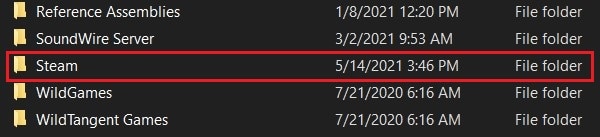
4. Μέσα σε αυτόν τον φάκελο, βρείτε την εφαρμογή «Steam» και εκτελέστε την(find the ‘Steam’ application and run it) . Εάν εξακολουθεί να μην ανοίγει, δοκιμάστε να μετονομάσετε την εφαρμογή σε κάτι άλλο και να την εκτελέσετε ξανά. Αυτό φαίνεται σαν μια απίθανη συμβουλή, αλλά μόλις μετονομαστεί, η εφαρμογή παραβλέπεται από πολλές απειλητικές εφαρμογές στον υπολογιστή σας και το σφάλμα «Τα Windows δεν μπορούν να βρουν το Steam.exe» πρέπει να διορθωθεί.

Διαβάστε επίσης: (Also Read: )12 τρόποι για να διορθώσετε το Steam δεν ανοίγει το πρόβλημα(12 Ways to Fix Steam Won’t Open Issue)
Μέθοδος 2: Σάρωση για πιθανά κακόβουλα προγράμματα(Method 2: Scan for Potential Malware)
Κακόβουλο λογισμικό(Malware) και ιοί θα μπορούσαν να εμποδίσουν τα Windows σας να αναγνωρίσουν την εφαρμογή Steam και να την ανοίξουν. Εάν έχετε ένα αποκλειστικό πρόγραμμα προστασίας από ιούς, εκτελέστε το για να δείτε εάν μπορείτε να ανακαλύψετε τυχόν απειλές. Επιπλέον, μπορείτε να χρησιμοποιήσετε τη δυνατότητα ασφαλείας των Windows για να λύσετε το πρόβλημα.(Windows)
1. Στην εφαρμογή Ρυθμίσεις(Settings) του υπολογιστή σας, ανοίξτε το Ενημέρωση & Ασφάλεια.(open the Update & Security.)

2. Στον πίνακα στην αριστερή πλευρά, κάντε κλικ στην Ασφάλεια των Windows.(click on Windows Security.)

3. Στην ενότητα με τίτλο, Περιοχές προστασίας(Protection Areas) , κάντε κλικ στο Προστασία από ιούς και απειλές.(click on Virus and threat protection.)

4. Κάντε κύλιση(Scroll) προς τα κάτω στην ενότητα Τρέχουσα(Current) απειλή και κάτω από το κουμπί Γρήγορη(Quick) σάρωση, κάντε κλικ στις Επιλογές σάρωσης.(click on Scan options.)
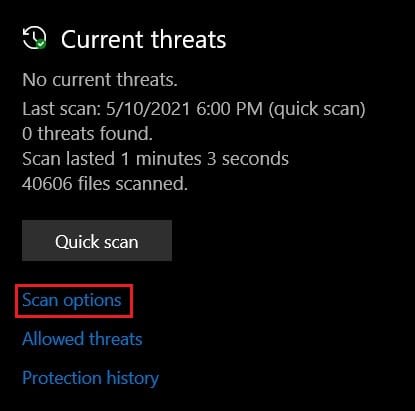
5. Κάτω από τις επιλογές σάρωσης, επιλέξτε την επιλογή Πλήρης σάρωση(select the Full Scan option) και κάντε κλικ στο Σάρωση τώρα(Scan Now) .
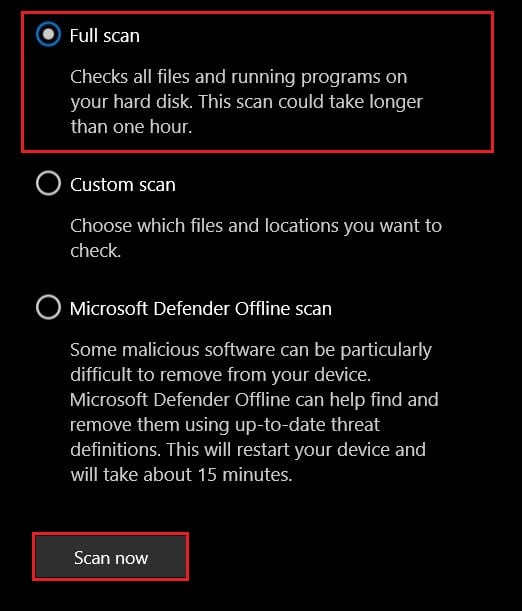
6. Ολόκληρο το σύστημά σας θα σαρωθεί και τυχόν πιθανές απειλές θα εξαλειφθούν. Κάντε επανεκκίνηση και ξεκινήστε ξανά το Steam για(Reboot and start Steam again ) να δείτε εάν τα Windows(Windows) μπορούν να βρουν το Steam.exe(Steam.exe) .
Σημείωση:(Note:) Εάν δεν είστε ικανοποιημένοι με την απόδοση της ασφάλειας των Windows , μπορείτε να χρησιμοποιήσετε το Malwarebytes , μια εφαρμογή που στοχεύει ειδικά στην αφαίρεση απειλητικού κακόβουλου λογισμικού από τον υπολογιστή σας.
Μέθοδος 3: Δημιουργήστε μια εξαίρεση στο Avast Antivirus(Method 3: Create an Exception in Avast Antivirus)
Το Avast(Avast) είναι μια από τις λίγες εφαρμογές προστασίας από ιούς που έχει προκαλέσει σοβαρά προβλήματα στο Steam . Ο λόγος για τη διαμάχη είναι άγνωστος, αλλά για την Avast , το Steam φαίνεται να είναι ένας φθαρτός ιός που δυνητικά θα καταστρέψει το σύστημα. Δείτε πώς μπορείτε να δημιουργήσετε μια εξαίρεση για το Steam και να διασφαλίσετε ότι το Avast δεν εμποδίζει τα Windows να βρουν το εκτελέσιμο αρχείο.
1. Ανοίξτε την εφαρμογή και στην επάνω αριστερή γωνία, κάντε κλικ στο Μενού.(click on Menu.)

2. Από τις επιλογές που εμφανίζονται, κάντε κλικ στις «Ρυθμίσεις».(click on ‘Settings.’)
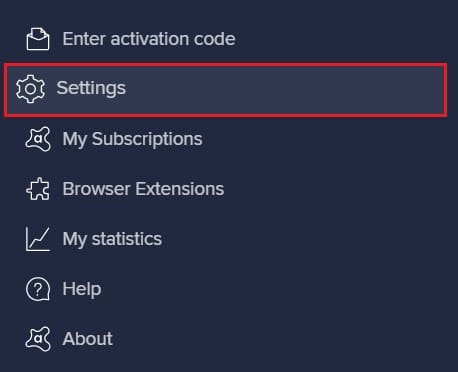
3. Στην κατηγορία Γενικά στις (General)Ρυθμίσεις(Settings) , επιλέξτε Εξαιρέσεις(select Exceptions) και κάντε κλικ στην Προσθήκη εξαίρεσης.(click on Add exception.)

4. Θα εμφανιστεί ένα μικρό παράθυρο, που θα σας ζητά να καθορίσετε τη θέση του φακέλου που θέλετε να προσθέσετε ως εξαίρεση. Εδώ, κάντε κλικ στο Browse και βρείτε το φάκελο Steam(find the Steam folder) στη μονάδα δίσκου C κάτω από το Program Files ( x86 ).
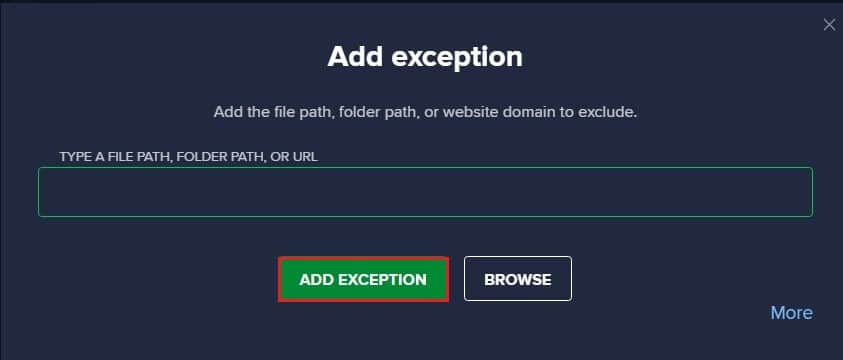
5. Το Steam θα πρέπει να προστεθεί ως εξαίρεση και το σφάλμα των Windows δεν μπορούν να βρουν Steam.exe(Windows cannot find Steam.exe error) θα πρέπει να διορθωθεί.
Μέθοδος 4: Διαγραφή τιμής Steam από το μητρώο των Windows(Method 4: Delete Steam Value from Windows Registry)
Η διαγραφή μιας τιμής μητρώου είναι μια σοβαρή διαδικασία, αλλά αν γίνει σωστά, έχει αποδειχθεί η πιο επιτυχημένη μέθοδος από όλες. Λόγω(Due) των επιπλοκών που προκαλούνται από κακόβουλο λογισμικό και εφαρμογές προστασίας από ιούς. Το Steam(Steam) θα μπορούσε να καταλήξει να εμφανίζεται σε μια λίστα που δεν πρέπει. Επομένως(Therefore) , η διαγραφή της τιμής μητρώου, σε αυτήν την περίπτωση, είναι μια ασφαλής και έγκυρη επιλογή.
1. Στη γραμμή αναζήτησης των Windows, αναζητήστε την εφαρμογή Επεξεργαστής Μητρώου(look for the Registry Editor application) και ανοίξτε την.

2. Ανοίξτε την εφαρμογή και στη μικρή γραμμή διευθύνσεων, κάτω από τις επιλογές, επικολλήστε την ακόλουθη διεύθυνση :
HKEY_LOCAL_MACHINE\SOFTWARE\Microsoft\Windows NT\CurrentVersion\Image File Execution Options
3. Μια δέσμη αρχείων θα εμφανιστεί κάτω από τις Επιλογές εκτέλεσης αρχείου εικόνας(Image File Execution Options) . Αναζητήστε τον φάκελο με τίτλο Steam.exe και κάντε δεξί κλικ πάνω του.( right-click on it.)
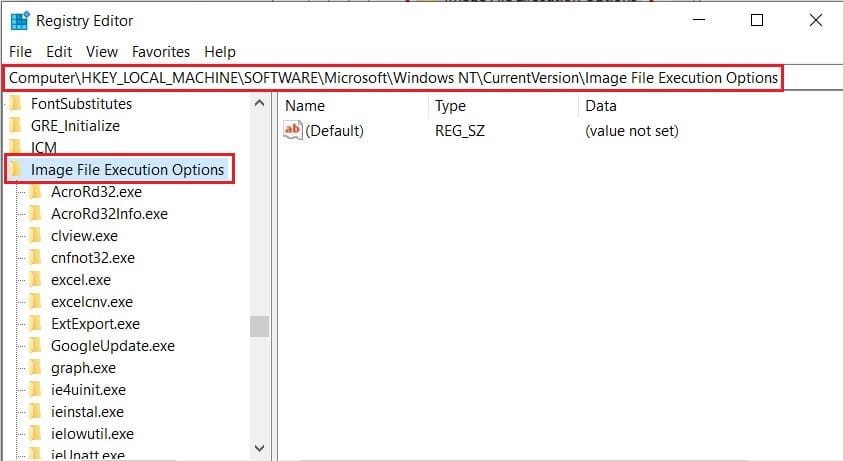
4. Από τις επιλογές που εμφανίζονται, κάντε κλικ στο «Διαγραφή»(click on ‘Delete’) για να αφαιρέσετε τον φάκελο από τη λίστα.
5. Μόλις διαγραφεί ο φάκελος, επανεκκινήστε τον υπολογιστή και εκτελέστε ξανά την εφαρμογή Steam . Οι πιθανότητες είναι ότι το σφάλμα των Windows δεν μπορούν να βρουν Steam.exe θα διορθωθεί.(Windows cannot find Steam.exe error will be fixed.)
Συχνές Ερωτήσεις (Συχνές Ερωτήσεις)(Frequently Asked Questions (FAQs))
Q1. Πώς μπορώ να αποκτήσω το Steam.exe;(How do I get Steam.exe?)
Ένας άλλος τρόπος για να αποκτήσετε την εφαρμογή Steam.exe είναι να την αναζητήσετε στην αρχική της θέση. Ανοίξτε τη μονάδα δίσκου C(C Drive) στον υπολογιστή σας και μεταβείτε στο Program Files ( x86 ) > Steam . Εδώ, θα βρείτε την εφαρμογή Steam.exe . Κάντε δεξί κλικ πάνω του για να αντιγράψετε και να επικολλήσετε τη συντόμευση στην επιφάνεια εργασίας με βάση την άνεσή σας.
Ε2. (Q2. )Πώς μπορώ να διορθώσω το EXE που λείπει στο Steam;(How do I fix missing EXE in Steam?)
Το σφάλμα "Τα Windows δεν μπορούν να βρουν το Steam .exe" προκαλείται συνήθως από κακόβουλο λογισμικό και ιούς που επηρεάζουν τον υπολογιστή σας. Χρησιμοποιήστε το λογισμικό προστασίας από ιούς για να αφαιρέσετε τυχόν πιθανές απειλές. Εάν χρησιμοποιείτε το Avast , δοκιμάστε να δημιουργήσετε μια εξαίρεση για το Steam , ώστε να λειτουργεί ομαλά.
Συνιστάται: (Recommended: )
- Διορθώστε το σφάλμα Δεν ήταν δυνατή η σύνδεση στο δίκτυο Steam(Fix Could Not Connect to the Steam Network Error)
- 5 τρόποι για να διορθώσετε το πρόβλημα του Steam Thinks Game is Running(5 Ways to Fix Steam Thinks Game is Running Issue)
- Διορθώστε πολλές διεργασίες του Google Chrome που εκτελούνται(Fix Multiple Google Chrome Processes Running)
- 4 τρόποι για να κάνετε τη λήψη του Steam πιο γρήγορη(4 Ways to Make Steam Download Faster)
Το Steam είχε αρκετά λάθη και το "Δεν μπορώ να βρω το Steam.exe" απλώς προστίθεται στη λίστα. Ωστόσο, με τα βήματα που αναφέρονται παραπάνω, θα πρέπει να μπορείτε να απαλλαγείτε από το πρόβλημα με ευκολία και να συνεχίσετε το παιχνίδι στον κορυφαίο διαχειριστή βιντεοπαιχνιδιών στον κόσμο.
Ελπίζουμε ότι αυτός ο οδηγός ήταν χρήσιμος και ότι μπορέσατε να διορθώσετε το σφάλμα Windows που δεν μπορεί να βρει το Steam.exe(fix Windows cannot find Steam.exe error ) στον υπολογιστή σας. Εάν δυσκολεύεστε κατά τη διάρκεια της διαδικασίας, επικοινωνήστε μαζί μας μέσω των σχολίων και θα σας βοηθήσουμε.
Related posts
Επιδιόρθωση Τα Windows δεν μπορούν να επικοινωνήσουν με τη συσκευή ή τον πόρο
Επιδιόρθωση Τα Windows δεν μπόρεσαν να ολοκληρώσουν τη μορφή
Επιδιόρθωση Τα Windows δεν μπόρεσαν να ολοκληρώσουν τις ζητούμενες αλλαγές
Επιδιόρθωση Τα Windows απέτυχαν να ξεκινήσουν. Μια πρόσφατη αλλαγή υλικού ή λογισμικού μπορεί να είναι η αιτία
Διορθώστε το πάγωμα ή την επανεκκίνηση των Windows λόγω προβλημάτων υλικού
Διορθώστε τον Πίνακα Ελέγχου NVIDIA που δεν ανοίγει
Επιδιόρθωση Δεν είναι δυνατό το άνοιγμα του τοπικού δίσκου (C:)
Επιδιόρθωση Δεν είναι δυνατή η διαγραφή προσωρινών αρχείων στα Windows 10
Διορθώστε το παράθυρο κεντρικού υπολογιστή εργασιών που αποτρέπει τον τερματισμό λειτουργίας στα Windows 10
Πώς να διορθώσετε το Avast που δεν ανοίγει στα Windows
Επιδιόρθωση Ο υπολογιστής δεν ξεκινά παρά μόνο επανεκκίνηση πολλές φορές
Επιδιόρθωση Τα Windows σταμάτησαν αυτήν τη συσκευή επειδή ανέφερε προβλήματα (Κωδικός 43)
Πώς να διορθώσετε το σφάλμα φόρτωσης εφαρμογής 5:0000065434
Διορθώστε την υψηλή χρήση CPU από τον κεντρικό υπολογιστή υπηρεσίας: Τοπικό σύστημα
Διορθώστε τις ενημερώσεις των Windows 7 που δεν λήγουν
Πώς να διορθώσετε το PC Won't POST
Διόρθωση σφάλματος 651: Το μόντεμ (ή άλλη συσκευή σύνδεσης) ανέφερε ένα σφάλμα
Διορθώστε τη διαδικασία κεντρικού υπολογιστή για υπηρεσίες Windows έχει σταματήσει να λειτουργεί
Διορθώστε το Alt+Tab που δεν λειτουργεί στα Windows 10
9 τρόποι για να διορθώσετε τα βίντεο του Twitter που δεν παίζουν
